概览
检索增强生成 (RAG) 是提升大语言模型 (LLM) 回答质量的最佳工具之一。RAG 是一种数据检索模式,可以检索一些非公开数据,并使用这些数据来增强发送给 LLM 的提示。RAG 使 LLM 能够根据提示中包含的数据生成更准确的回答。
您将使用 Google Cloud 的数据库 AlloyDB 来存储和搜索一种称为向量嵌入的特殊向量数据,这种数据库具备可伸缩和高性能特性,并且兼容 PostgreSQL。向量嵌入可以使用语义搜索进行检索,从而检索到与用户的自然语言查询最匹配的可用数据。系统随后会将检索到的数据发送到 LLM 的提示中。
如需从数据库中检索数据,您将使用 MCP Toolbox,这款中间件服务器可将数据库操作公开为一组工具。代理会连接到 Toolbox 以执行这些工具。这提供了一种安全、可伸缩且模块化的数据库交互管理方式。
您还将使用 Google Cloud 的全托管式统一 AI 开发平台 Vertex AI 来构建和使用生成式 AI。您的应用使用 Gemini Pro,这是一个多模态基础模型,支持在文本或聊天提示中添加图片、音频、视频和 PDF 文件,还支持长上下文理解。
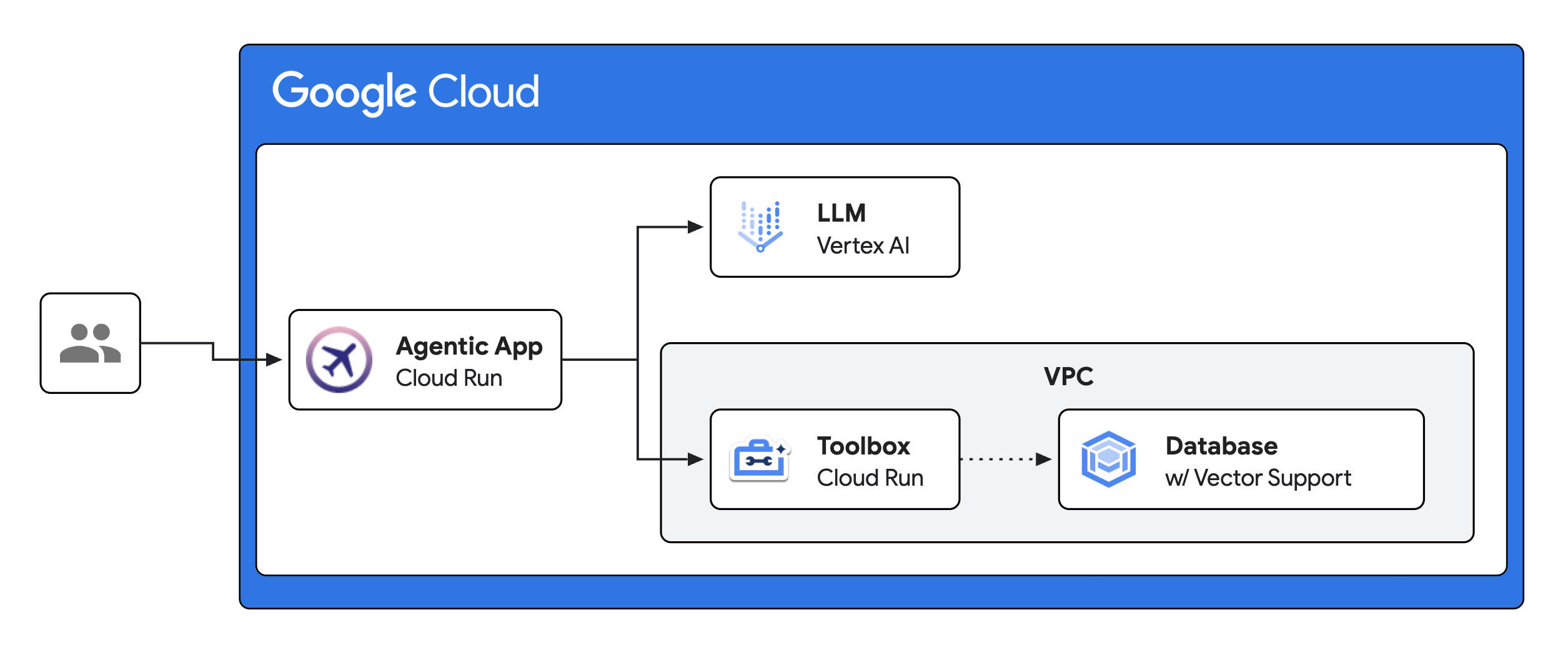
学习内容
在本实验中,您将学习:
- RAG 如何通过从知识库中检索相关信息来增强 LLM 的功能。
- 如何使用 AlloyDB 通过语义搜索查找相关信息。
- 如何使用 Vertex AI 和 Google 的基础模型为应用提供强大的生成式 AI 功能。
设置和要求
点击“开始实验”按钮前的注意事项
注意:请阅读以下说明。
实验是计时的,并且您无法暂停实验。计时器在您点击开始实验后即开始计时,显示 Google Cloud 资源可供您使用多长时间。
Qwiklabs 实操实验可让您在真实的云环境中开展实验活动,免受模拟或演示环境的局限。为此,我们会向您提供新的临时凭据,您可以在该实验的规定时间内通过此凭据登录和访问 Google Cloud。
所需条件
为完成此实验,您需要:
- 能够使用标准的互联网浏览器(建议使用 Chrome 浏览器)。
- 为完成实验留出时间。
注意:如果您有自己的个人 Google Cloud 账号或项目,请不要在此实验中使用。
注意:如果您使用的是 Pixelbook,请在无痕式窗口中运行此实验。
如何开始实验并登录控制台
-
点击开始实验按钮。如果该实验需要付费,系统会打开一个弹出式窗口供您选择付款方式。左侧面板中包含您在进行该实验时必须使用的临时凭据。

-
复制用户名,然后点击打开 Google 控制台。
该实验会启动资源并打开另一个标签页,显示选择账号页面。
注意:请在单独的窗口打开标签页,让它们并排显示。
-
在“选择账号”页面中点击使用其他账号。“登录”页面即会打开。

-
粘贴您从“连接详情”面板复制的用户名,然后复制并粘贴相应的密码。
注意:您必须使用“连接详情”面板中的凭据,请勿使用您的 Google Cloud Skills Boost 凭据。如果您拥有自己的 Google Cloud 账号,请不要在此实验中使用,以免产生费用。
- 继续在后续页面中点击以完成相应操作:
- 接受条款及条件。
- 由于该账号为临时账号,请勿添加账号恢复选项或双重验证。
- 请勿注册免费试用。
片刻之后,系统会在此标签页中打开 Cloud 控制台。
注意:您可以点击左上角的导航菜单来查看列有 Google Cloud 产品和服务的菜单。

激活 Google Cloud Shell
Google Cloud Shell 是一种装有开发者工具的虚拟机。它提供了一个永久性的 5GB 主目录,并且在 Google Cloud 上运行。
Google Cloud Shell 提供了可用于访问您的 Google Cloud 资源的命令行工具。
-
在 Cloud 控制台右上角的工具栏中,点击“打开 Cloud Shell”按钮。

-
点击继续。
预配并连接到环境需要一些时间。如果您连接成功,即表示您已通过身份验证,且项目 ID 会被设为您的 PROJECT_ID。例如:

gcloud 是 Google Cloud 的命令行工具。它会预先安装在 Cloud Shell 上,且支持 Tab 自动补全功能。
gcloud auth list
输出:
Credentialed accounts:
- @.com (active)
输出示例:
Credentialed accounts:
- google1623327_student@qwiklabs.net
gcloud config list project
输出:
[core]
project =
输出示例:
[core]
project = qwiklabs-gcp-44776a13dea667a6
注意:有关 gcloud 的完整文档,请参阅 gcloud CLI 概览指南。
任务 1. 初始化环境
在此任务中,您将安装 Python、MCP Toolbox 和 PostgreSQL 客户端。
通过 SSH 连接到应用虚拟机
已创建一个虚拟机 (VM)。此虚拟机用于托管应用和 MCP Toolbox。
-
如需连接到虚拟机,请在 Cloud Shell 中运行以下命令:
gcloud compute ssh app-vm --zone={{{project_0.default_zone | ZONE }}}
如果系统提示您进行授权,请点击授权。
-
对于 gcloud compute ssh 命令提出的每个问题,点击 Enter 键或 Return 键来指定默认输入。
稍等片刻后,您将登录到虚拟机。
安装 Python 和 Git
-
如需安装 Python 和 Git,请在虚拟机中运行以下命令:
sudo apt update
sudo apt install -y python3.11-venv git
python3 -m venv .venv
source ~/.venv/bin/activate
pip install --upgrade pip
安装完成后,您将处于虚拟 Python 环境中,系统会显示 (.venv) 提示。
如果虚拟机 SSH 会话超时或标签页关闭,您可以再次通过 SSH 登录虚拟机,并使用 source ~/.venv/bin/activate 命令重启虚拟 Python 环境。
-
如需确认 Python 版本,请运行以下命令:
python -V
您的响应应如下所示:
(.venv) student@app-vm:~$ python -V
Python 3.11.2
(.venv) student@app-vm:~$
安装 PostgreSQL 客户端
-
如需安装 PostgreSQL 客户端,请在虚拟机会话中运行以下命令:
sudo apt install -y postgresql-client
注意:客户端可能已安装。
下载演示版和 MCP Toolbox
-
如需克隆此演示版的代码,请运行以下命令:
cd ~
git clone https://github.com/GoogleCloudPlatform/cymbal-air-toolbox-demo.git
cd cymbal-air-toolbox-demo
-
如需下载 MCP Toolbox 二进制文件,请运行以下命令:
export MCP_TOOLBOX_VERSION="{{{project_0.startup_script.gcp_mcp_toolbox_version | TOOLBOX_VERSION}}}"
curl -O https://storage.googleapis.com/genai-toolbox/v$MCP_TOOLBOX_VERSION/linux/amd64/toolbox
chmod +x toolbox
任务 2. 创建向量数据库
在此任务中,您将使用 PostgreSQL 客户端创建向量数据库。
创建向量数据库
已创建 AlloyDB 实例。
-
如需创建新的数据库,请运行以下命令:
export PROJECT_ID=$(gcloud config get-value project)
export REGION={{{project_0.default_region | REGION }}}
export ADBCLUSTER={{{project_0.startup_script.gcp_alloydb_cluster_name | CLUSTER}}}
export ADBINSTANCE={{{project_0.startup_script.gcp_alloydb_primary_instance | INSTANCE}}}
export INSTANCE_IP=$(gcloud alloydb instances describe $ADBINSTANCE --cluster=$ADBCLUSTER --region=$REGION --format="value(ipAddress)")
export PGUSER={{{project_0.startup_script.gcp_alloydb_user | PG_USER}}}
export PGPASSWORD={{{project_0.startup_script.gcp_alloydb_password | PG_PASSWORD}}}
export PGDATABASE={{{project_0.startup_script.gcp_alloydb_database | DATABASE}}}
psql "host=$INSTANCE_IP user=$PGUSER dbname=postgres" -c "CREATE DATABASE $PGDATABASE"
psql 会回答 CREATE DATABASE。
要使数据库支持语义搜索,实体应该以向量嵌入的形式表示。
-
如需在该数据库中启用向量嵌入,请运行以下命令:
psql "host=$INSTANCE_IP user=$PGUSER dbname=$PGDATABASE" -c "CREATE EXTENSION vector"
psql 会回答 CREATE EXTENSION。
点击检查我的进度以验证是否完成了以下目标:
创建 AlloyDB 数据库,并启用向量扩展程序。
任务 3. 填充示例数据库
在此任务中,您将使用 MCP Toolbox 将示例数据填充到 AlloyDB 中的向量数据库。这些数据会用于聊天应用。
检查数据模型
-
如需查看数据模型,请运行以下命令:
cd ~/cymbal-air-toolbox-demo
cat models/models.py
此处显示 Python 数据模型。该模型包括机场、航班、航站楼内服务设施、政策和机票。
-
如需查看机场数据示例,请运行以下命令:
head -1 data/airport_dataset.csv; grep SFO data/airport_dataset.csv
这些命令会显示包含机场数据集列名称的 CSV 标题行,随后一行是旧金山国际机场 (SFO) 对应的数据记录。机场模型中的数据可按国际航空运输协会 (IATA) 代码或国家/地区、城市和机场名称进行检索。您可以使用关键字搜索来查找此表中的行,因此,此数据没有向量嵌入。
-
如需查看航班数据示例,请运行以下命令:
head -1 data/flights_dataset.csv; grep -m10 "SFO" data/flights_dataset.csv
这些命令会显示包含航班数据集列名称的 CSV 标题行,随后是往返旧金山国际机场的航班的前 10 行数据记录。航班模型中的数据可按航空公司和航班号,或出发和到达机场代码进行检索。
-
如需查看服务设施数据示例,请运行以下命令:
head -2 data/amenity_dataset.csv
此命令会显示包含服务设施数据集列名称的 CSV 标题行,随后是该数据集的第一项服务设施记录。
您会发现,第一项服务设施记录有几个简单的值,包括名称、说明、位置、航站楼、类别和营业时间。下一个值是 content,其中包含名称、说明和位置。最后一个值是 embedding,即相关行的向量嵌入。
嵌入是一个包含 768 个数字的数组,用于执行语义搜索。这些嵌入由 Vertex AI 提供的 AI 模型计算得出。当用户提交查询时,系统会根据查询创建向量嵌入,并检索与搜索嵌入相近的向量嵌入数据。
政策数据也以类似的方式使用向量嵌入。
注意:嵌入的计算需要一些时间,因此预先提供了嵌入。可以查看“run_generate_embeddings.py”脚本,了解嵌入的生成方式。
启动 Toolbox
-
如需为 MCP Toolbox 配置所需的环境变量,请运行以下命令:
export ALLOYDB_POSTGRES_PROJECT=$(gcloud config get-value project)
export ALLOYDB_POSTGRES_REGION={{{project_0.default_region | REGION }}}
export ALLOYDB_POSTGRES_CLUSTER={{{project_0.startup_script.gcp_alloydb_cluster_name | CLUSTER}}}
export ALLOYDB_POSTGRES_INSTANCE={{{project_0.startup_script.gcp_alloydb_primary_instance | PRIMARY_INSTANCE}}}
export ALLOYDB_POSTGRES_DATABASE={{{project_0.startup_script.gcp_alloydb_database | DATABASE}}}
export ALLOYDB_POSTGRES_USER={{{project_0.startup_script.gcp_alloydb_user | PG_USER}}}
export ALLOYDB_POSTGRES_PASSWORD={{{project_0.startup_script.gcp_alloydb_password | PG_PASSWORD}}}
export ALLOYDB_POSTGRES_IP_TYPE=private
这些 MCP Toolbox 环境变量与用于 PostgreSQL 客户端的变量类似。
下一步是运行 MCP Toolbox。
-
如需在后台运行 MCP Toolbox 以进行数据初始化,请运行以下命令:
cd ~/cymbal-air-toolbox-demo
./toolbox --prebuilt alloydb-postgres &
和符号 (&) 会使 Toolbox 在后台运行,因此您可以在同一 SSH 会话中执行数据库初始化。
填充数据库
-
如需安装演示版应用的 Python 依赖项,请运行以下命令:
source ~/.venv/bin/activate
pip install -r requirements.txt
-
如需运行数据库脚本,请运行以下命令:
export PYTHONPATH=~/cymbal-air-toolbox-demo
python data/run_database_init.py
第一个命令用于添加 Python 模块的路径,而 init 脚本用于填充数据库。
-
如需验证填充的数据,请运行以下命令:
psql "host=$INSTANCE_IP user=$PGUSER dbname=$PGDATABASE" -c "SELECT COUNT(*) FROM airports"
PostgreSQL 命令会返回机场表中的机场数量。
-
如需结束后台 Toolbox 进程,请运行以下命令:
pkill toolbox
使用示例数据集填充数据库。
任务 4. 为 MCP Toolbox 创建服务账号
在此任务中,您将为 MCP Toolbox 创建一个服务账号。
对于我们的聊天应用,MCP Toolbox 负责从数据库中提取相关信息。它根据 AI 应用的请求从数据库中提取必要信息。此服务账号用作在 Cloud Run 中运行的 MCP Toolbox 服务的身份。
创建服务账号
SSH 用户没有项目实例的权限,无法为服务账号提供正确的角色。您可以使用新的 Cloud Shell 标签页创建服务账号。
-
在 Cloud Shell 中,点击打开新标签页 (+),打开新的 Cloud Shell 标签页。
-
如需创建服务账号,请在新标签页中运行以下命令:
gcloud iam service-accounts create toolbox-identity
此服务账号已创建。
注意:如果返回的错误消息提示您当前未选择有效账号,这可能只是传播延迟。请再次运行命令。
-
如需向服务账号授予必要的权限,请运行以下命令:
export PROJECT_ID=$(gcloud config get-value project)
gcloud projects add-iam-policy-binding $PROJECT_ID \
--member="serviceAccount:toolbox-identity@$PROJECT_ID.iam.gserviceaccount.com" \
--role="roles/alloydb.client"
gcloud projects add-iam-policy-binding $PROJECT_ID \
--member="serviceAccount:toolbox-identity@$PROJECT_ID.iam.gserviceaccount.com" \
--role="roles/serviceusage.serviceUsageConsumer"
gcloud projects add-iam-policy-binding $PROJECT_ID \
--member="serviceAccount:toolbox-identity@$PROJECT_ID.iam.gserviceaccount.com" \
--role="roles/secretmanager.secretAccessor"
系统向此服务账号授予了以下角色:
-
roles/alloydb.client:允许 Toolbox 访问 AlloyDB 数据库。
-
roles/serviceusage.serviceUsageConsumer:允许 Toolbox 使用服务。
-
roles/secretmanager.secretAccessor:允许 Toolbox 检索存储在 Secret Manager 中的密钥。
-
如需关闭新标签页,请运行以下命令:
exit
创建 retrieval-identity 服务账号。
任务 5. 注册 OAuth 权限请求页面
在此任务中,您将注册向登录用户显示的 OAuth 权限请求页面。
当您使用 OAuth 2.0 进行授权时,Google 会显示权限请求页面,以征得用户的同意来与应用共享数据。
-
在 Google Cloud 控制台中,选择导航菜单 ( ),然后选择 API 和服务 > OAuth 权限请求页面。
),然后选择 API 和服务 > OAuth 权限请求页面。
-
点击开始。
-
在应用名称中,输入 Cymbal Air。
-
点击用户支持电子邮件,然后点击学生电子邮件,再点击下一步。
-
在受众群体部分,选择内部,然后点击下一步。
对项目具有访问权限的用户应该能够登录此应用。
-
在实验说明的左侧面板中,复制用户名。

-
在联系信息部分,粘贴复制的用户名。
-
点击下一步。
-
点击复选框以同意《用户数据政策》,然后点击继续,再点击创建。
权限请求页面现已设置完毕。
任务 6. 为应用创建客户端 ID
在此任务中,您将为应用创建客户端 ID。
该应用需要有客户端 ID 才能使用 Google 的 OAuth 服务。您将配置可发出此请求的获准来源,以及用户同意登录后 Web 应用重定向到哪个 URI。
-
在 Google Cloud 控制台中,选择导航菜单 ( ),然后选择 API 和服务 > 凭据。
),然后选择 API 和服务 > 凭据。
-
点击 + 创建凭据,然后点击 OAuth 客户端 ID。
客户端 ID 用于向 Google 的 OAuth 服务器标识单个应用。
-
在应用类型部分,选择 Web 应用。
-
在名称部分,输入 Cymbal Air。
您可以使用 Cloud Shell 生成 JavaScript 来源和重定向 URI。
-
在 Cloud Shell 中,点击打开新标签页 (+),打开新的 Cloud Shell 标签页。
-
如需获取来源和重定向 URI,请在新标签页中运行以下命令:
echo "origin:"; echo "https://8080-$WEB_HOST"; echo "redirect:"; echo "https://8080-$WEB_HOST/login/google"
-
对于已获授权的 JavaScript 来源,点击 + 添加 URI。
注意:选择“已获授权的 JavaScript 来源”下的添加 URI 按钮,而不是“已获授权的重定向 URI”下的按钮。
-
复制由 echo 命令创建的来源 URI,然后将该 URI 粘贴到 URI 1 中。
-
在已获授权的重定向 URI 部分,点击 + 添加 URI。
注意:这是“已获授权的重定向 URI”下的第二个添加 URI 按钮。
-
复制由 echo 命令创建的重定向 URI,然后将该 URI 粘贴到 URI 1 中。
-
如需创建环境变量,请切换到虚拟机 SSH Cloud Shell 标签页,然后粘贴以下命令,但不要点击 Enter 键:
export CLIENT_ID=
注意:请确保您是在虚拟机会话中创建 CLIENT_ID 环境变量。
-
在凭证窗口中,点击创建。
客户端 ID 和客户端密钥已创建。对于此测试应用,您只需使用客户端 ID。
-
点击复制客户端 ID ( )。
)。
客户端 ID 已复制到剪贴板。
注意:您也可以从凭据页面复制客户端 ID。
-
在虚拟机 SSH Cloud Shell 标签页中,粘贴客户端 ID,然后点击 Enter 键。
生成的内容应如下所示:
export CLIENT_ID=937631684809-q7hs2r191jbks7f7dopih2uafuknb92h.apps.googleusercontent.com
为应用创建客户端 ID。
任务 7. 将 Toolbox 部署到 Cloud Run
在此任务中,您会将 MCP Toolbox 部署到 Cloud Run。
为 Toolbox 构建配置文件
系统针对 Toolbox 提供了一个示例 tools.yaml 文件,但多项设置需要修改。
-
如需查看配置设置,请运行以下命令:
head -20 ~/cymbal-air-toolbox-demo/tools.yaml
此 YAML 文件包含数据库和 OAuth 的配置设置。
它应如下所示:
sources:
my-pg-instance:
kind: alloydb-postgres
project: retrieval-app-testing
region: us-central1
cluster: my-alloydb-cluster
instance: my-alloydb-instance
database: assistantdemo
user: postgres
password: postgres
authServices:
my_google_service:
kind: google
clientId: 706535509072-qa5v22ur8ik8o513b0538ufo0ne9jfn5.apps.googleusercontent.com
-
如需根据您的环境更新设置,请运行以下命令:
export PROJECT="$(gcloud config get-value project)"
export REGION="{{{project_0.default_region | REGION }}}"
export CLUSTER="{{{project_0.startup_script.gcp_alloydb_cluster_name | CLUSTER}}}"
export INSTANCE="{{{project_0.startup_script.gcp_alloydb_primary_instance | PRIMARY_INSTANCE}}}"
export DATABASE="{{{project_0.startup_script.gcp_alloydb_database | DATABASE}}}"
export USER="{{{project_0.startup_script.gcp_alloydb_user | PG_USER}}}"
export PASSWORD="{{{project_0.startup_script.gcp_alloydb_password | PG_PASSWORD}}}"
export IP_TYPE="private"
sed \
-e "s/^\( *project:\).*$/\1 $PROJECT/" \
-e "s/^\( *region:\).*$/\1 $REGION/" \
-e "s/^\( *cluster:\).*$/\1 $CLUSTER/" \
-e "s/^\( *instance:\).*$/\1 $INSTANCE/" \
-e "s/^\( *database:\).*$/\1 $DATABASE/" \
-e "s/^\( *user:\).*$/\1 $USER/" \
-e "s/^\( *password:\).*$/\1 $PASSWORD\\n ipType: $IP_TYPE/" \
-e "s/^\( *clientId:\).*$/\1 $CLIENT_ID/" \
~/cymbal-air-toolbox-demo/tools.yaml > ~/tools.yaml
这些命令使用 sed 将特定设置替换到示例 tools.yaml 文件中。由于默认 IP 类型为公共 IP,因此还在密码行下方添加了 ipType 行。
-
如需查看文件更新,请运行以下命令:
head -20 ~/tools.yaml
设置文件的顶部现在包含您的值。
敏感设置(尤其是数据库密码和客户端 ID)应作为密钥进行保护。
为 tools.yaml 文件创建密钥
您可以使用 Secret Manager 保护您的密钥,而无需将敏感信息签入代码库或作为正在运行的应用的一部分。
-
如需创建密钥,请运行以下命令:
cd ~
gcloud secrets create tools --data-file=tools.yaml
-
如需验证密钥是否已存储,请运行以下命令:
gcloud secrets describe tools
您现在应该会看到,有一个名为“tools”的密钥。
将 Toolbox 部署到 Cloud Run
-
如需将 Toolbox 部署到 Cloud Run,请在虚拟机 SSH Cloud Shell 标签页中运行以下命令:
export REGION={{{project_0.default_region | REGION }}}
export MCP_TOOLBOX_VERSION="{{{project_0.startup_script.gcp_mcp_toolbox_version | TOOLBOX_VERSION}}}"
export IMAGE="us-central1-docker.pkg.dev/database-toolbox/toolbox/toolbox:$MCP_TOOLBOX_VERSION"
gcloud run deploy toolbox \
--image $IMAGE \
--service-account toolbox-identity \
--region $REGION \
--set-secrets "/app/tools.yaml=tools:latest" \
--args="--tools-file=/app/tools.yaml","--address=0.0.0.0","--port=8080" \
--network default \
--subnet default \
--no-allow-unauthenticated \
--quiet
等待部署完成。
-
如需验证服务,请运行以下命令:
curl -H "Authorization: Bearer $(gcloud auth print-identity-token)" $(gcloud run services list --filter="(toolbox)" --format="value(URL)")
如果您看到“Hello, World!”消息,则表示服务已启动且正在处理请求。
部署 Toolbox 服务。
任务 8. 运行示例应用
在此任务中,您将运行一个使用检索服务的示例聊天应用。
运行应用
-
如需返回聊天应用的根目录,请在虚拟机 SSH Cloud Shell 标签页中运行以下命令:
source ~/.venv/bin/activate
cd ~/cymbal-air-toolbox-demo
在启动应用之前,您需要设置一些环境变量。应用的基本功能(包括查询航班和返回机场服务设施)需要一个名为 TOOLBOX_URL 的环境变量,其中包含在 Cloud Run 上运行的 Toolbox 服务的网址。
-
如需指定 Toolbox 服务的网址,请运行以下命令:
export TOOLBOX_URL=$(gcloud run services list --filter="(toolbox)" --format="value(URL)")
echo $TOOLBOX_URL
本地应用使用 Toolbox 网址通过 MCP Toolbox 访问数据库。
-
如需运行该应用,请运行以下命令:
python run_app.py
您的响应应如下所示:
(.venv) student-03-d87d6b142a95@app-vm:~/cymbal-air-toolbox-demo$ python run_app.py
INFO: Started server process [26127]
INFO: Waiting for application startup.
Loading application...
INFO: Application startup complete.
INFO: Uvicorn running on http://0.0.0.0:8081 (Press CTRL+C to quit)
该应用现在正在运行。
连接到虚拟机
您可以通过多种方式连接到虚拟机上运行的应用。例如,您可以在 VPC 中使用防火墙规则打开虚拟机上的端口 8081,或创建具有公共 IP 的负载均衡器。在这里,您将使用通向虚拟机的 SSH 隧道,将 Cloud Shell 端口 8080 转换为虚拟机端口 8081。
-
在 Cloud Shell 中,点击打开新标签页 (+),打开新的 Cloud Shell 标签页。
-
如需创建连接到虚拟机端口的 SSH 隧道,请在新标签页中运行以下命令:
gcloud compute ssh app-vm --zone={{{project_0.default_zone | ZONE }}} -- -L localhost:8080:localhost:8081
gcloud 命令将 Cloud Shell 中的 localhost 端口 8080 与虚拟机上的端口 8081 连接起来。您可以忽略“无法分配请求的地址”错误。
-
如需在网络浏览器中运行应用,请点击网页预览,然后选择在端口 8080 上预览。

浏览器中会打开一个新标签页,应用将会运行。Cymbal Air 应用显示“欢迎使用 Cymbal Air!您需要哪些方面的帮助?”
-
输入以下查询:
飞往洛杉矶的下一趟航班是在什么时候?
应用会在回答中提供从 SFO 机场飞往 LAX 的下一趟航班的信息,或者要求您提供明确的信息。
-
输入以下查询:
对于这趟航班,哪些餐馆靠近登机口?
聊天应用可能会要求您明确具体是哪趟航班,但该应用可以理解上下文,并列出靠近 SFO 机场登机口的餐馆。
任务 9. 登录应用(可选)
在此任务中,您将登录应用来预订航班。
-
点击登录。
系统随即会弹出一个窗口。
-
在弹出式窗口中,选择学生。
-
如需允许 Cymbal Air 访问学生用户的信息,请点击继续。
学生账号已登录。
-
输入以下查询:
请预订该航班。
应用会显示正在讨论的航班。
-
点击看起来不错。预订。
航班便已预订。
-
输入以下查询:
我预订了哪些航班?
系统会显示您刚刚预订的航班。
聊天应用可以帮助回答用户的问题,例如:
- D50 号登机口附近有没有奢侈品商店?
- A6 号登机口附近在哪里可以喝杯咖啡?
该应用使用最新的 Google 基础模型来生成回答,并通过运行中的 AlloyDB 数据库提供的航班和服务设施相关信息来增强回答内容。如需详细了解此演示版应用,请访问项目的 GitHub 页面。
恭喜!
您已成功构建一个聊天应用,该应用利用大语言模型 (LLM) 和检索增强生成 (RAG) 技术来创建富有吸引力且内容丰富的对话。
后续步骤/了解详情
结束实验
完成实验后,请点击结束实验。Google Cloud Skills Boost 会移除您使用过的资源并为您清理帐号。
系统会提示您为实验体验评分。请选择相应的星级数,输入评论,然后点击提交。
星级数的含义如下:
- 1 颗星 = 非常不满意
- 2 颗星 = 不满意
- 3 颗星 = 一般
- 4 颗星 = 满意
- 5 颗星 = 非常满意
如果您不想提供反馈,可以关闭该对话框。
如果要留言反馈、提出建议或做出更正,请使用支持标签页。
本手册的最后更新时间:2025 年 10 月 13 日
本实验的最后测试时间:2025 年 10 月 13 日
版权所有 2025 Google LLC 保留所有权利。Google 和 Google 徽标是 Google LLC 的商标。其他所有公司名称和产品名称可能是其各自相关公司的商标。












